Apakah Anda sudah tahu bagaimana cara menggunakan instagram web? Jika belum, mari belajar tentang tata cara mengakses IG menggunakan alamat website di layar komputer atau laptop. Pastikan perangkat yang Anda gunakan telah terhubung dengan jaringan wifi yang tersedia.
Penggunaan instagram web memang kurang popular jika dibandingkan via aplikasi karena dinilai kurang efisien. Akan tetapi, beberapa pengguna terkadang masih menggunakan cara ini karena alasan tertentu.
Cara menggunakan instagram web memang cukup mudah, tapi ada beberapa poin yang nantinya harus Anda pelajari. Selain itu, mengakses IG via website ternyata memiliki beberapa keterbatasan. Ulasan selengkapnya telah terangkum pada materi yang disajikan.
Inilah Tata Cara Menggunakan Instagram Web Lengkap dengan Pengenalan Menu Dan Fitur

Media sosial instagram yang diakses lewat website memiliki fungsi dan kegunaan yang sama layaknya menggunakan aplikasi di handphone. Artinya, Anda dapat menonton postingan foto, video, dan story serta memberi like atau kirim komentar.
Meskipun memiliki nilai fungsional yang sama, namun tampilan halaman beranda serta tata letak menu dan fiturnya tentu saja berbeda.
Selain itu, Anda juga harus melakukan verifikasi ulang untuk mencoba mengaksesnya di perangkat kommputer. Infomasi lengkapnya tentang cara menggunakan instagram web dapat Anda simak pada 8 poin di bawah ini:
1. Cara masuk (login) instagram di website
Tahap pertama sebelum Anda mulai mengakses akun IG web adalah melakukan verifikasi akun terlebih dahulu. Selanjutnya, Anda akan digiring ke halaman verifikasi untuk memulai proses login.
Berikut ini adalah keterangan lengkap tentang tahapan untuk login ke website resmi instagram:
- Buka mesin pencarian, seperti chrome, firefox, dan lain-lain.
- Ketikkan alamat URL resmi IG yaitu www.instagram.com dan klik enter
- Muncul laman utama yang menuntun Anda untuk login ke akun pribadi. Terdapat dua alternatif untuk masuk yaitu:
* login dengan email/nomor handphone
Cara login yang paling umum digunakan adalah menggunakan alamat email atau nomor handphone yang terdaftar ketika membuat akun instagram.
Selain itu, Anda juga harus memasukkan password instagram. Setelah kedua syarat tersebut terpenuhi, silahkan klik login untuk mulai mengakses akun IG pribadi Anda.
* login dengan facebook
Cara login yang kedua adalah melalui akun facebook milikmu. Jika memilih opsi ini, klik dialog box yang bertuliskan “Masuk dengan facebook” dan ikuti instruksi selanjutnya. Setelah proses verifikasi akun selesai, Anda akan langsung digiring ke beranda instagram.
2. Cara mencari akun instagram lain
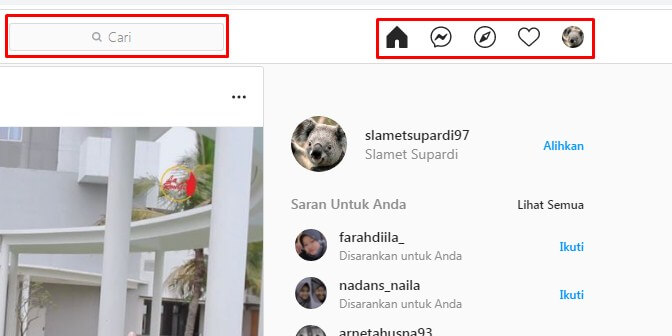
Setelah memasuki halaman utama atau beranda, Anda dapat melakukan penelusuran atau pencarian terhadap akun IG teman-temanmu. Menu pencarian ini ditandai dengan simbol kaca pembesar yang diikuti tulisan “Cari” atau ‘Search”. Letak menu ini di website berada pada posisi paling atas halaman.
Cara menggunakan instagram web pada menu pencarian adalah sama seperti ketika Anda memakai aplikasi ini di ponsel. Cukup mengetikkan alamat akun yang nantinya akan dikuti dengan munculnya hasil pencarian terkait. Selanjutnya, silahkan klik akun yang dimaksud untuk mulai melihat berandanya.
3. Cara kembali ke halaman utama
Setelah menelusuri berbagai macam nama-nama akun di instagram, biasanya Anda akan mecoba kembali ke halaman utama atau beranda.
Cara untuk melakukan hal ini adalah dengan mengklik gambar “Rumah” yang terletak di pojok kanan atas. Simbol ini serupa dengan yang berada di aplikasi android yang mana posisinya berada di deretan menu paling bawah.
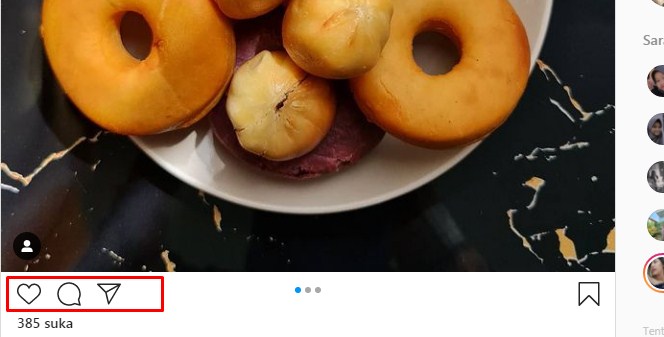
Salah satu aktivitas yang paling sering dilakukan oleh pengguna medsos adalah melihat atau menonton setiap status yang diposting akun lain.
Hal ini biasanya diikuti dengan respon pengunjung IG dengan memberikan Like dan melihat atau memberi komentar. Selain itu, tak jarang pula yang mencoba share atau repost postingan tersebut.
Adapun cara menggunakan instagram web untuk melakukan aktivitas Like, Komentar, dan Share sangatlah mudah. Hal ini dikarenakan penampakan menu-menu tersebut sama persis dengan yang berada di aplikasi android.
Menu Like ditandai dengan gambar “Love”, menu Komentar ditandai dengan gambar “Balon”, dan menu Share ditandai dengan gambar “Pesawat kertas”. Ketiganya terletak berurutan di bagian bawah foto atau video yang telah diposting.
5. Cara mengirim pesan pribadi secara langsung
Terkadang Anda menjadikan instagram untuk mengirim pesan pribadi kepada teman-teman ataupun grup. Jika Anda tidak ingin pesanmu dilihat oleh pengguna lain, gunakalanlah ikon pesan langsung yang terletak di deretan pojok kanan atas.
Simbol pesan langsung tersebut ditandai dengan simbol “Balon dan petir” atau dalam versi yang baru menggunakan simbol “Pesawat kertas”.
Cara menggunakan instagram web untuk pesan langsung sangatlah mudah. Klik ikon pesan langsung, kemudian pilih gambar “Pensil” atau klik kolom “Kirim pesan”. Setelah memilih akun penerima pesan, silahkan memulai untuk menulis pesan Anda dan klik enter untuk mengirim.
6. Cara melihat unggahan terpopuler atau yang disarankan
Instagram sering menawarkan beberapa unggahan menarik dan terpopuler untuk Anda tonton. Kumpulan postingan ini dapat dilihat melalui menu “explore” yang ditandai dengan gambar “Kompas” yang terletak di deretan menu kanan atas.
Nantinya, Anda akan diperlihatkan foto serta video menarik dari akun-akun yang belum difollow.
7. Cara melihat notifikasi akun pribadi
Cara menggunakan instagram web untuk melihat notifikasi adalah dengan klik simbol “Love” yang terletak di deretan menu kanan atas. Pada menu ini, Anda dapat melihat siapa saja yang menyukai postinganmu atau memberikan komentar. Selain itu, terlihat pula orang-orang baru yang mulai follow akun Anda.
8. Cara melihat unggahan story
Instagram memiliki fitur story atau cerita yang ditampilkan dalam waktu 24 jam. Deretan story yang masih aktif bisa Anda lihat di bagian paling atas halaman utama. Jika Anda ingin mengunduh story tersebut, silahkan baca artikel tentang cara mendownload story instagram.
Kekurangan yang terletak pada Instagram Web dan Solusinya
Media sosial instagram yang diakses melalui website memang tampak lebih fleksibel karena dapat digunakan pada perangkat apapun.
Akan tetapi, tahukah Anda bahwa instagram web memiliki kekurangan? Jika menggunakan website, ternyata Anda tidak dapat memposting unggahan baik berupa video maupun foto.
Meskipun tidak dapat memposting unggahan, namun Anda tetap bisa mengunduh atau mendownload unggahan teman-temanmu.
Informasi lengkapnya bisa Anda baca pada artikel tentang cara download video dari instagram. Selain itu, terdapat pula beberapa aplikasi khusus yang dapat Anda pergunakan untuk mendownload video.
Baca juga: 10 Aplikasi Download Video Instagram Terbaik dan Terpercaya
Cara menggunakan instagram web agar Anda tetap bisa memposting unggahan adalah dengan menyediakan emulator Android. Terdapat sejumlah aplikasi yang berperan sebagai emulator sehingga komputer Anda bisa bekerja layaknya sebuah Android.
Salah satu aplikasi yang cukup popular untuk mendukung simulasi android adalah BlueStacks. Lantas, bagaimana cara kerja aplikasi tersebut? Berikut ini langkah-langkah yang harus Anda lakukan:
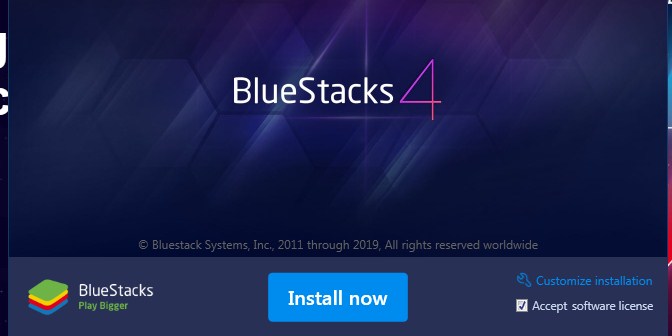
- Kunjungi URL https://www.bluestack.com dan klik tombol “Download BlueStacks”
- Ikuti petunjuk instalasi melalui berkas pengunduhan BlueStack
- Muncul perintah “Sign in” untuk masuk ke akun Google Anda
- Jendela BlueStack akan tampil setelah proses verifikasi akun Google berhasil
- Klik tombol “My Apps” di pojok kiri atas halaman utama BlueStack
- Klik menu “Google Play Store”
- Ketikkan “Instagram” pada menu pencarian di Google Play Store dan enter
- Klik “install” pada aplikasi Instagram dan mulailah untuk login kembali menggunakan akun pribadimu
Setelah melewati 8 langkah di atas, artinya Anda sudah dapat mengakses media sosial tersebut layaknya di android.
Cara menggunakan instagram web agar Anda dapat memposting foto dan video adalah dengan klik tombol “(+)”. Letak dari menu ini berada di bagian bawah halaman utama aplikasi instagram hasil emulator.
Sudah paham cara menggunakan instagram web di komputer bukan? Kini Anda tak perlu galau lagi jika handphonemu sedang error. Anda tetap bisa menikmati berselancar di sosmed menggunakan instagram meskipun melalui website.
Editted by UN.